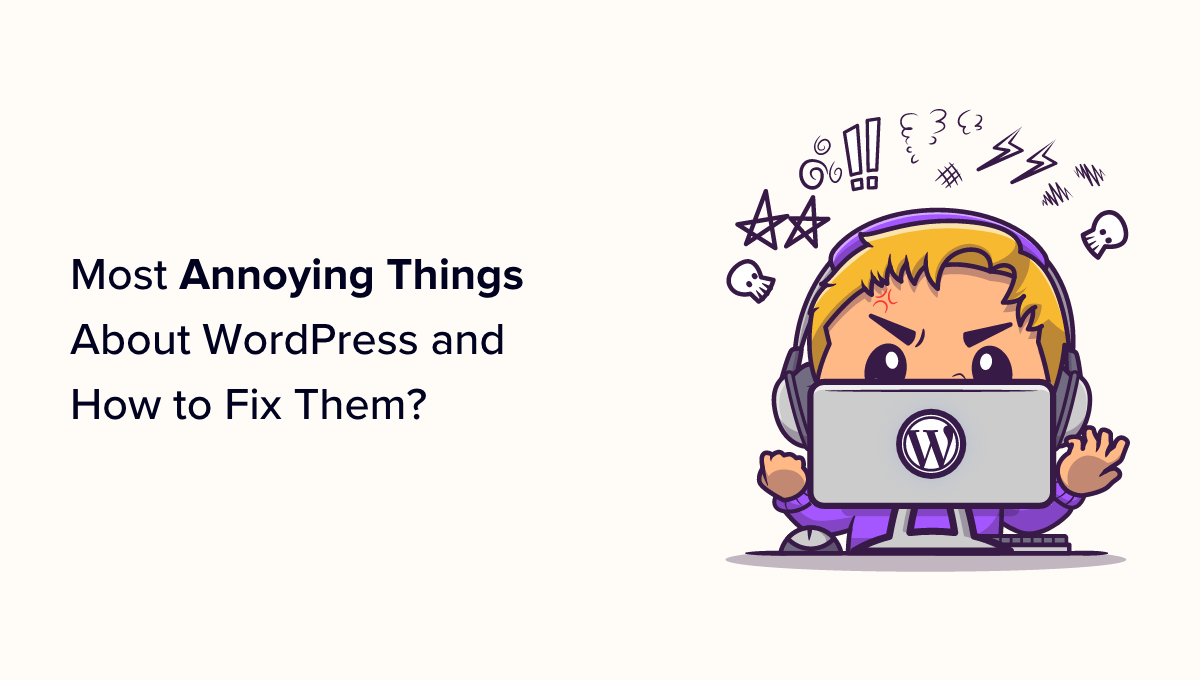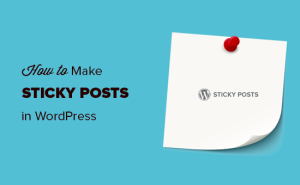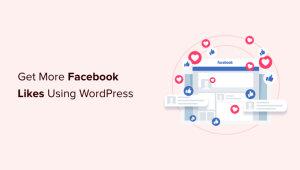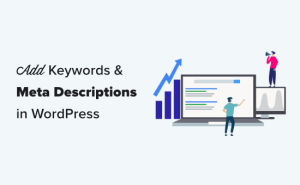O senhor se deparou com coisas irritantes no WordPress e agora está procurando maneiras de corrigi-las?
Como a maioria das coisas na vida, o WordPress também tem seu quinhão de coisas irritantes. Lidar com esses incômodos é muito fácil com o sistema e os processos corretos.
Neste artigo, mostraremos aos senhores os 15 aspectos mais irritantes do WordPress e como corrigi-los.
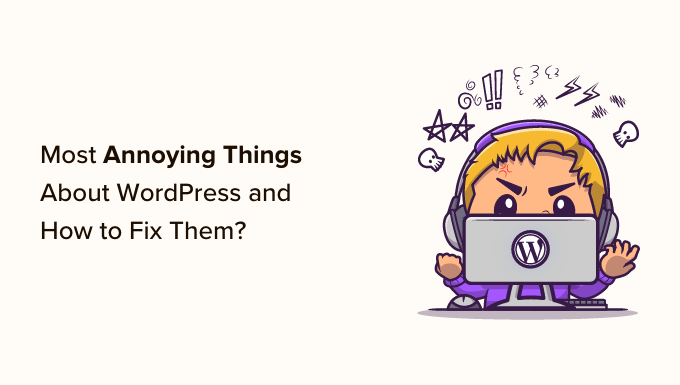
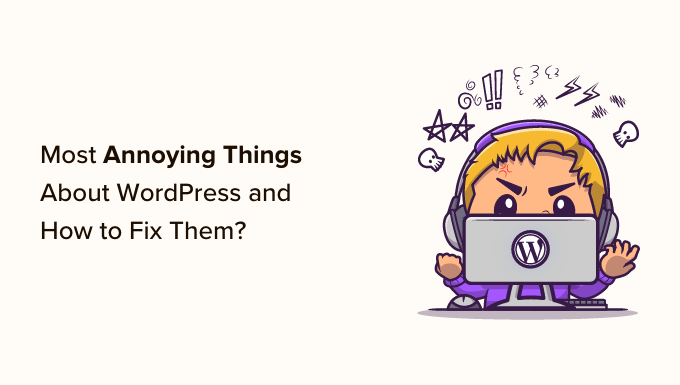
O que é o WordPress?
O WordPress é um construtor de sites de código aberto e um sistema de gerenciamento de conteúdo (CMS). Ele foi criado por Matt Mullenweg e Mike Little em 2003.
Mais de 43% dos sites da Internet são alimentados pelo WordPress. O senhor pode criar todos os tipos de sites usando o WordPress. Por exemplo, o senhor pode criar um blog, iniciar uma loja on-line, criar uma comunidade de membros, vender cursos on-line, criar um site para pequenas empresas e muito mais.
Observe que há um diferença entre o WordPress.org e o WordPress.com. Este último é uma plataforma de hospedagem de sites e blogs, enquanto o WordPress.org é um software de código aberto usado por milhões de pessoas (incluindo o WPBeginner).
Para começar a usar um site WordPress, o senhor precisará de um nome de domínio e hospedagem de sites. Um nome de domínio é como o endereço de sua casa, enquanto o hospedagem na Web é onde seu site reside, como um prédio.
Para obter mais detalhes, consulte nosso guia sobre Como criar um site WordPress.
Apesar de toda a sua popularidade, o WordPress não é perfeito. Há algumas peculiaridades e deficiências que podem ser frustrantes para os usuários.
Dito isso, vamos dar uma olhada em alguns dos aspectos mais irritantes do WordPress e como o senhor pode corrigi-los facilmente. O senhor pode clicar nos links abaixo para ir para qualquer seção:
1. Configuração do backup do WordPress
O WordPress não vem com um sistema de backup integrado. O senhor deve criar seus próprios backups em vez de depender da empresa de hospedagem do WordPress.
Ter um backup regular evita que o senhor fique frustrado quando algo de ruim acontece com seu site. O senhor pode restaurar facilmente seu site a partir de um backup, caso algo falhe ou haja uma violação de segurança.
Há várias maneiras de fazer backup de um site WordPress. A maneira mais fácil é usar um plugin. Há muitas soluções de backup gratuitas e pagas disponíveis para o WordPress. Veja nossa comparação das 7 melhores plug-ins de backup do WordPress.
Por exemplo, o senhor pode usar Duplicador para criar um backup completo dos arquivos, bancos de dados, pastas e outros itens importantes do seu site. O plug-in é muito fácil de usar e também permite que o senhor agende backups regulares do site.


Além disso, o senhor também pode usar o cPanel do seu provedor de hospedagem na Web ou fazer backup manual dos bancos de dados e de outros conteúdos do seu site.
Se o senhor não tiver certeza do que fazer backup, consulte nosso guia sobre quais arquivos o senhor deve fazer backup.
2. Exclusão da categoria sem categoria
O WordPress vem com dois recursos internos taxonomias, elas são chamadas de categorias e tags. Por padrão, cada nova postagem que o senhor cria é arquivada em uma categoria incorporada intitulada Uncategorized.
Se o senhor esquecer de atribuir a postagem a uma categoria, ela será arquivada em Uncategorized. Isso parece pouco profissional, mas o senhor pode corrigir isso facilmente.
Primeiro, o WordPress permite que o senhor renomeie as categorias em seu site. Basta acessar Post Categories no painel do WordPress e clicar no link “Edit” (Editar) sob a categoria Uncategorized.


A partir daqui, o senhor pode renomear a categoria para o que quiser.
Se o senhor tiver outras categorias criadas em seu site, o WordPress permitirá que altere as configurações padrão e use outra categoria em seu lugar.
Basta navegar até Configurações ” Escrita no painel de administração do WordPress e clique no menu suspenso “Default Post Category” (Categoria de postagem padrão). Em seguida, o senhor pode alterá-la de Uncategorized para qualquer outra categoria.


Para saber mais, consulte nosso guia sobre como alterar a categoria padrão Sem categoria no WordPress.
3. Como alterar seu nome de usuário
Durante Instalação do WordPress ou no momento da criação do usuário, o senhor pode escolher um nome de usuário para a conta.
No entanto, o problema é que não há uma maneira fácil de alterar o nome de usuário depois que ele é criado. Isso pode ser extremamente irritante.


Uma das maneiras de corrigir isso é excluir o usuário e criar um novo usuário com o nome de usuário atualizado. Outra maneira de resolver isso é usar um plug-in do WordPress ou atualizar manualmente o nome de usuário no banco de dados do WordPress.
O senhor pode ver nosso guia sobre Como alterar seu nome de usuário do WordPress para obter mais detalhes.
4. Adição de mais opções de formatação ao Content Editor
Antes da introdução do Gutenberg ou do editor de blocoso WordPress tinha opções limitadas de formatação. O senhor teria de mexer com HTML e CSS para editar a aparência dos posts e das páginas do blog.
Entretanto, o editor de conteúdo do WordPress agora oferece muitas opções de personalização. O senhor pode formatar seu conteúdo com mais facilidade e não precisa depender de codificação.
Embora novos recursos sejam introduzidos a cada nova versão do WordPress, muitos usuários podem se sentir frustrados se não encontrarem uma opção de formatação.
Por exemplo, o senhor pode querer usar uma fonte específica para seu conteúdo, mas não consegue encontrá-la no WordPress. Para corrigir isso, o senhor pode usar diferentes plugins para adicionar fontes personalizadas.
O senhor pode consultar nosso guia sobre 16 dicas para dominar o editor de conteúdo do WordPress para saber mais.
5. Obtendo a tela branca da morte
Outra coisa irritante que o senhor pode enfrentar no WordPress é a tela branca da morte. A pior parte desse erro é que não há mensagem e o usuário fica bloqueado no WordPress.
Na maioria das vezes, o erro ocorre porque um script em seu site esgotou o limite de memória. Quando o script que não responde é eliminado pelo servidor de hospedagem do WordPress ou atinge o tempo limite, o senhor verá esse erro.


Há várias maneiras de corrigir o erro da tela branca da morte. Por exemplo, o senhor pode verificar se o problema está ocorrendo em outros sites seus. O senhor também pode tentar aumentar o limite de memória, desativar todos os plug-ins, limpar o cache e muito mais.
Para obter uma abordagem passo a passo para corrigir esse problema, siga nosso guia sobre Como corrigir a tela branca da morte do WordPress.
6. Como ficar bloqueado no WordPress
Às vezes, o senhor pode acabar se bloqueando na área de administração do WordPress. Ou o senhor esqueceu a senha e não conseguiu recuperá-la ou algo quebrou quando estava adicionando um código ou um plug-in.
Ou houve um erro ao estabelecer uma conexão entre o banco de dados, houve um erro interno do servidor ou seu site foi invadido.
Para ajudá-lo a solucionar esse problema, criamos um guia prático sobre o que fazer quando o usuário bloqueado na área de administração do WordPress. Isso o ajudará a aprender como corrigir isso em diferentes cenários.
7. Desativação de todos os plug-ins do WordPress sem acesso de administrador
Ao solucionar alguns problemas em seu site WordPress, o senhor será aconselhado a desativar todos os plug-ins do WordPress. O senhor pode simplesmente acessar a página de plug-ins e desativar todos os plug-ins.


No entanto, e se o senhor não tiver acesso ao site do WordPress? área administrativa?
O senhor pode desativar os plug-ins usando um cliente FTP. Basta acessar a pasta /wp-content/ para visualizar todos os plug-ins e desativá-los.
Se o senhor tiver acesso ao cPanel do serviço de hospedagem na Web, também poderá desativar os plug-ins nas configurações do phpMyAdmin.
Consulte nosso guia sobre Como desativar todos os plug-ins do WordPress quando não é possível acessar o wp-admin.
8. Correção de erros comuns do WordPress
O WordPress tem uma ligeira curva de aprendizado, e o senhor aprende as coisas à medida que avança. Algumas coisas são mais fáceis de aprender do que outras. O mais frustrante e irritante para os iniciantes é o número de erros comuns do WordPress com os quais eles podem se deparar.
Por exemplo, o senhor pode ver um erro de sintaxe, suas publicações podem estar retornando um erro 404, pode haver um problema ao carregar imagens e muito mais.
É por isso que compilamos uma lista de erros comuns do WordPress e como corrigi-los.
9. Configuração de atualizações automáticas para plug-ins do WordPress
Todos os bons plug-ins do WordPress são atualizados regularmente. Se estiver usando os melhores plug-ins do WordPress em seu site, é provável que o senhor instale atualizações com bastante frequência.
A instalação de atualizações leva apenas alguns segundos, mas pode ser uma distração fazer o login e encontrar novas atualizações.
Para resolver isso, o senhor pode simplesmente ir para Plugins ” Plugins instalados no painel do WordPress e clique em “Enable auto-updates” (Ativar atualizações automáticas) para plug-ins críticos.


Consulte nosso guia sobre como Instalar automaticamente atualizações para plug-ins do WordPress.
10. Como criar galerias de imagens melhores
Embora o senhor possa criar galerias na instalação padrão do WordPress, ele não é tão útil porque não tem recursos como álbuns, marcação, caixas de luz e muito mais.
Felizmente, existem plug-ins como Galeria Enviraque permite ao senhor criar belas galerias de imagens no WordPress sem comprometer a velocidade. O senhor pode adicionar álbuns, marcas d’água, vender suas fotos e muito mais.
Muitas páginas de destino do WordPress e criadores de temas como SeedProd também oferecem opções para adicionar galerias de imagens ao seu site.


11. Os plug-ins do WordPress podem entrar em conflito uns com os outros
Os plug-ins do WordPress são ótimos para acrescentar funcionalidades e recursos adicionais ao seu site.
No entanto, alguns plugins podem entrar em conflito uns com os outros, causando sérios problemas. Por exemplo, eles podem não funcionar adequadamente como deveriam ou podem acabar destruindo seu site.
Tendo muitos plug-ins também pode levar a conflitos. O senhor deve desativar e excluir os plug-ins que não estão em uso. Isso ajudará a solucionar conflitos e a fortalecer o Segurança do WordPresse aumentar o tempo de carregamento da página.
12. Personalização de trechos do WordPress
Por padrão, o WordPress exibe posts completos na página inicial, nos arquivos e nas páginas de categoria.
Isso não apenas cria conteúdo duplicado em seu site, mas também torna a navegação mais frustrante e desestimula os usuários a visualizar a postagem completa e deixar comentários.
Ao exibir trechos nessas páginas, o senhor pode aumentar suas visualizações de página e o envolvimento do usuário. Ele mostra um breve resumo e informa aos usuários sobre o que é o conteúdo.


Para saber mais, consulte nosso guia sobre Como personalizar trechos do WordPress sem nenhuma codificação.
O WordPress também mostra seus artigos completos na seção RSS Feed. Isso significa que os usuários que lerem suas publicações em um leitor de feed não terão motivo para visitar seu site.
O senhor pode alterar isso facilmente na área de administração do WordPress. Vá para Configurações ” Leitura e role a tela para baixo até ‘Para cada artigo em um feed, inclua a opção e selecione Excerpt.


Em seguida, clique no botão salvar alterações para armazenar suas configurações.
Os comentários de spam são uma das coisas mais irritantes da Internet. O WordPress vem com um sistema integrado de moderação de comentários para lidar com comentários de spam. No entanto, o spam de comentários pode crescer rapidamente e, antes que o senhor perceba, estará gastando mais tempo moderando comentários.
A primeira coisa que o senhor precisa fazer é começar a usar o Akismet. Ele detectará a maioria dos comentários de spam e os manterá longe da fila de moderação.
O senhor também pode dar uma olhada no seguinte Mais de 12 dicas e ferramentas essenciais para combater o spam de comentários no WordPress.
15. Aprimoramento da pesquisa do WordPress
O WordPress vem com um recurso de busca incorporado, mas ele não é muito bom. Se a pesquisa for importante para o seu site, o senhor precisará substituir a pesquisa padrão por algo melhor.
Para melhorar a pesquisa do WordPress, o senhor pode usar plugins como SearchWP. Ele ajuda o senhor a personalizar o algoritmo de pesquisa e incluir tabelas, campos personalizados, documentos, taxonomias e muito mais no processo de pesquisa.


O senhor pode seguir nosso guia sobre Como melhorar a pesquisa no WordPress para obter mais detalhes.
Esperamos que este artigo tenha ajudado o senhor a corrigir alguns dos problemas mais irritantes do WordPress. Talvez o senhor também queira ver nosso guia sobre maneiras comprovadas de ganhar dinheiro on-line e o melhor software de e-mail marketing.
Se o senhor gostou deste artigo, por favor, assine o nosso Canal do YouTube para ver tutoriais em vídeo sobre o WordPress. O senhor também pode nos encontrar em Twitter e Facebook.